Ang mga computer sa desktop, at kahit na higit pa sa mga laptop computer, ay madalas na nakakahiya o biro na tinutukoy bilang isang malaking calculator, typewriter, atbp. Maging ganoon, ngunit ang mga programa para sa pagta-type at computing ay nasa anumang bersyon ng operating system at ang mga application na ito ay ginagamit nang mas madalas kaysa sa iba. Samakatuwid, hindi itinatago ng mga tagagawa ang link, halimbawa, sa paglulunsad ng calculator ng napakalayo.
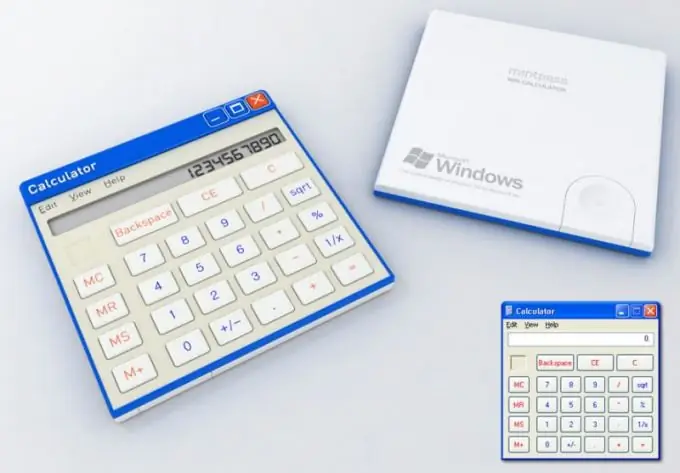
Kailangan iyon
Windows OS
Panuto
Hakbang 1
Pindutin ang Win key o mag-click sa pindutang "Start" upang mapalawak ang pangunahing menu ng operating system. Mag-click sa folder ng Lahat ng Mga Program, o hawakan lamang ang mouse pointer sa loob nito ng dalawang segundo - magbubukas ang folder sa parehong mga kaso, at makikita mo ang isang mahabang listahan ng lahat ng nilalaman nito. Mag-scroll pababa upang makita at mapalawak ang seksyong "Karaniwan". Naglalaman ito ng isang link upang ilunsad ang nais na application ("Calculator") - i-click ito. Sa susunod na magsimula ka, hindi mo na ulitin ang buong pagkakasunud-sunod ng mga pagkilos, dahil ang link na "Calculator" ay naroroon sa listahan ng mga kamakailang ginamit na application - makikita mo agad ito pagkatapos buksan ang pangunahing menu ng OS.
Hakbang 2
Sa mga modernong bersyon ng Windows, maginhawa upang gamitin ang panloob na search engine upang patakbuhin ang program na ito. Tulad ng nakaraang pamamaraan, buksan ang pangunahing menu ng OS at agad na simulang mag-type ng salitang "calculator" mula sa keyboard. Matapos ang pangalawang liham, lilitaw ang nais na link sa listahan ng mga resulta ng paghahanap. Upang buhayin ito, pindutin lamang ang Enter key o i-click ang label gamit ang mouse pointer.
Hakbang 3
Ang isa pang pamamaraan ay maaaring ipatupad gamit ang dialog ng paglulunsad ng programa. Upang buksan ito, piliin ang Run command sa pangunahing menu ng Windows o gamitin ang Win + R hotkeys na nakatalaga sa utos na ito. Pagkatapos i-type ang pangalan ng maisusukat na file ng calculator - calcul. I-click ang OK na pindutan o pindutin ang Enter key. Gumagana ang pamamaraang ito sa lahat ng mga bersyon ng operating system ng huling 15 taon, at sa huling dalawa, 7 at Vista, ang pagtawag sa programa ng paglunsad ng programa ay maaaring mapalitan ng paggamit ng built-in na search engine na inilarawan sa itaas. Ipasok ang pangalan ng file ng programa (calc) sa window nito sa pangunahing menu, at makikita mo ang isang link sa file na ito (calc.exe) sa tanging linya ng resulta ng paghahanap. Pindutin ang Enter upang patakbuhin ang programa.






